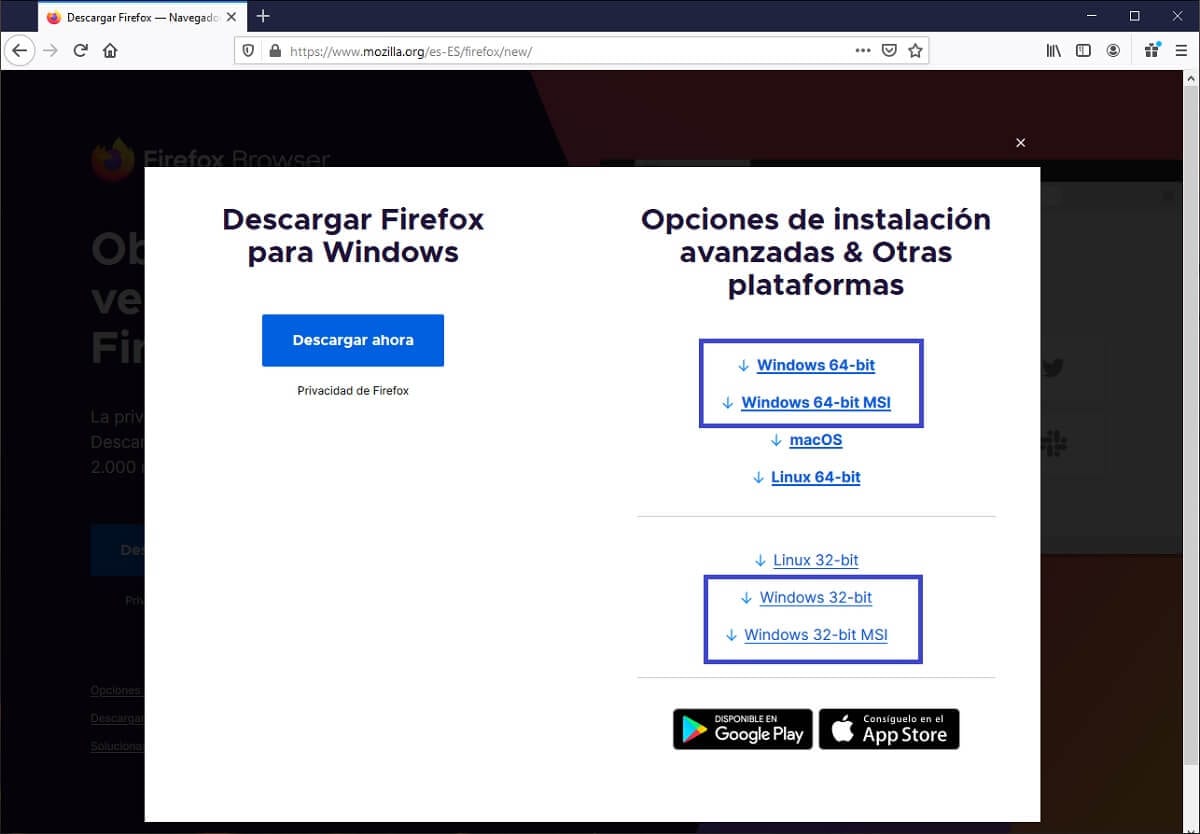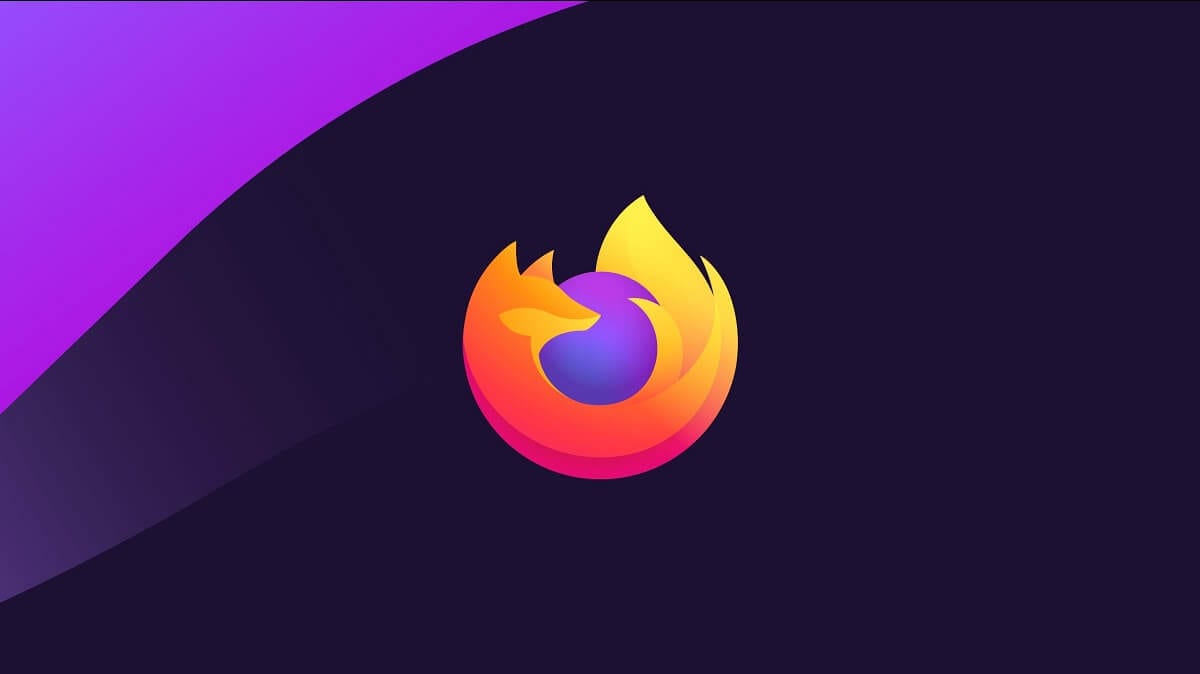
Sa kabila ng katotohanang ang Mozilla Firefox ay isa sa mga pinaka ginagamit na mga web browser sa maraming mga operating system, ang totoo ay ang paggamit nito ay hindi lamang limitado upang magamit sa isang koneksyon sa Internet. At ito ay, minsan posible na kailangan mong buksan ang isang na-download na web page nang offline, o na para sa ilang kadahilanan tulad ng pag-unlad na kailangan mo upang mag-access sa isang browser.
Gayunpaman, ang problema ay iyon Kapag nagda-download ng karaniwang Mozilla Firefox installer para sa Windows, kinakailangan ng isang aktibong koneksyon sa Internet upang mai-install ng nasabing programa, karaniwang dahil ang kinakailangang mga file ay nai-download mula sa parehong programa. Ngayon hindi lamang ito ang pagpipilian.
Paano mag-download ng Mozilla Firefox offline installer upang mai-install nang walang Internet
Tulad ng nabanggit namin, kung kailangan mong i-install ang Mozilla Firefox sa isang offline na computer, kakailanganin mong mag-download ng isang tukoy na installer. Dapat nitong isama ang lahat ng mga file na kinakailangan para dito, upang wala kang anumang problema kapag pinapatakbo ito sa isang Windows computer kahit na wala itong access sa Internet.

Upang i-download ito, ang dapat mong gawin ay i-access ang web page ng pag-download ng Mozilla, kung saan mahahanap mo ang iba't ibang mga pagpipilian sa pag-install para sa Mozilla Firefox. Pagkatapos, kailangan mong gawin mag-click sa pindutang "Mga advanced na pagpipilian sa pag-install at iba pang mga platform", upang ipakita ang lahat ng mga operating system kung saan magagamit ang Firefox. Sa wakas, magagawa mo lamang pumili sa kanan sa pagitan Windows 64-bit y Windows 32-bit depende sa iyong kagamitan, at pagkatapos ay awtomatikong magsisimula ang pag-download ng installer.
Sa wakas, kailangan mo lang ilipat ang pinag-uusapan na file sa iyong computer nang walang koneksyon sa internet (Maaari mong makamit ito sa pamamagitan ng paggamit ng isang panlabas na memorya, halimbawa), at pagkatapos ay patakbuhin ito at sundin ang iba't ibang mga tagubilin na ipinahiwatig. Kung maayos ang lahat, sa ilang segundo magagawa mong i-access ang Mozilla Firefox nang walang problema mula sa iyong computer.